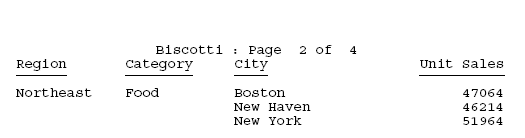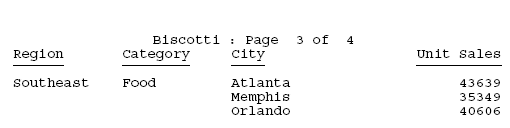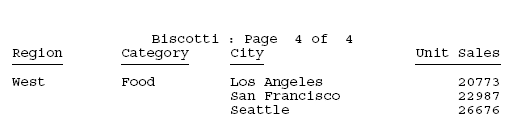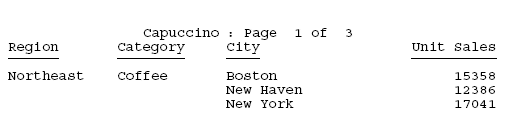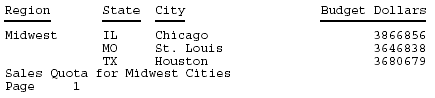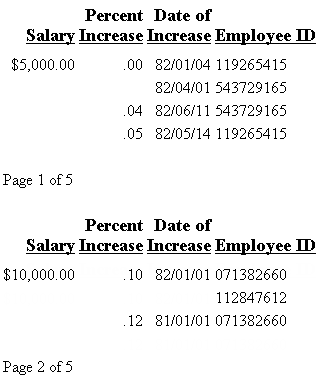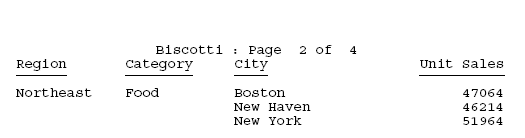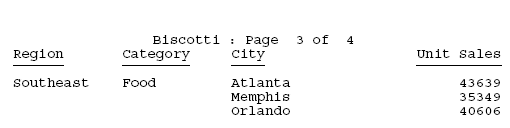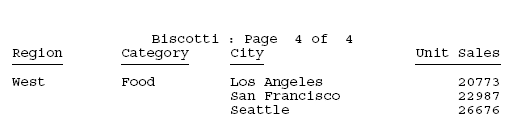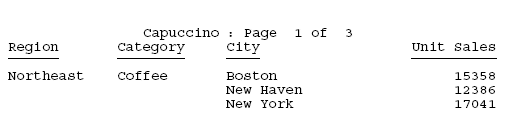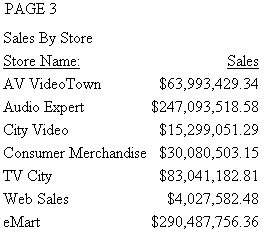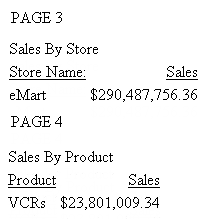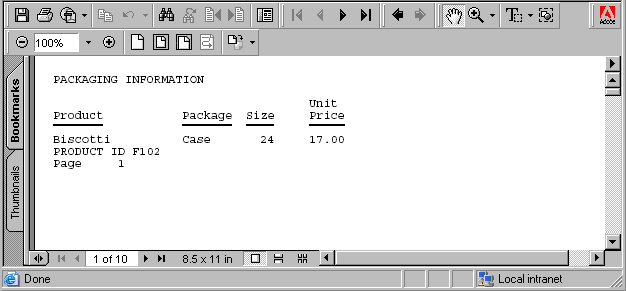La variable <BYLASTPAGE, utilizada en un encabezado o pie de página, muestra el número de páginas de salida de cada grupo de clasificación, cuando un informe emplea la opción REPAGE para restablecer los números de las páginas de cada grupo de clasificación. Esta variable solo puede utilizarse con formatos de salida con estilo.
Si la opción REPAGE no se usa en el informe, el número total de páginas del informe (variable <TABLASTPAGE) se utiliza para <BYLASTPAGE.
x
Sintaxis: Cómo Mostrar el número total de páginas dentro de cada grupo de clasificación
La solicitud debe tener la siguiente sintaxis y presentar la salida en un formato con estilo:
BY sortfield REPAGE
El encabezado, o el pie, puede usar la sintaxis siguiente para mostrar “Página x de y”
{HEADING|FOOTING}
"Page <TABPAGENO of <BYLASTPAGE"donde:
- sortfield
Es el campo de clasificación que ofrece la opción REPAGE. Es necesario un PAGE-BREAK en el mismo campo de clasificación o en uno de nivel inferior. PAGE-BREAK inicia una página nueva por cada salto de clasificación. REPAGE restablece el número de la página en 1 por cada salto de clasificación.
- <TABPAGENO
Es el número de la página actual.
- <BYLASTPAGE
Es el número de la última página, antes del restablecimiento de página.
Ejemplo: Paginación dentro de un grupo de clasificación
La siguiente solicitud, emitida frente al origen de datos GGSALES, clasifica los datos por producto, región, categoría o ciudad. Restablece la paginación cada vez que el producto cambie. El encabezado imprime el número de página actual y el total de cada grupo de productos.
Tenga en cuenta que las variables TABPAGENO y BYLASTPAGE tienen un formato predeterminado I5, dejando mucho espacio en blanco antes del número de página. Por consiguiente, puede emplear marcadores de posición o comandos COMPUTE para desplazar los números de páginas hacia la izquierda.
En el ejemplo siguiente, un COMANDO compute crea un campo llamado X con un valor de TABPAGENO, pero lo almacena como campo I2, y el marcador de posición del encabezado desplaza el número de página BYLASTPAGE cuatro espacios a la izquierda. El comando de encabezado debe estar situado después del comando COMPUTE para que se reconozca el campo X:
TABLE FILE GGSALES
SUM UNITS
COMPUTE X/I2 = TABPAGENO;
BY PRODUCT NOPRINT REPAGE
BY REGION PAGE-BREAK
BY CATEGORY
BY CITY
HEADING CENTER
"<PRODUCT : Page <X of <-4> <BYLASTPAGE "
ON TABLE PCHOLD FORMAT PDF
END
La salida parcial mostrada a continuación indica que el número de página se restablece en 1, cuando el producto ha cambiado, y que la variable muestra el número total de páginas para cada producto: